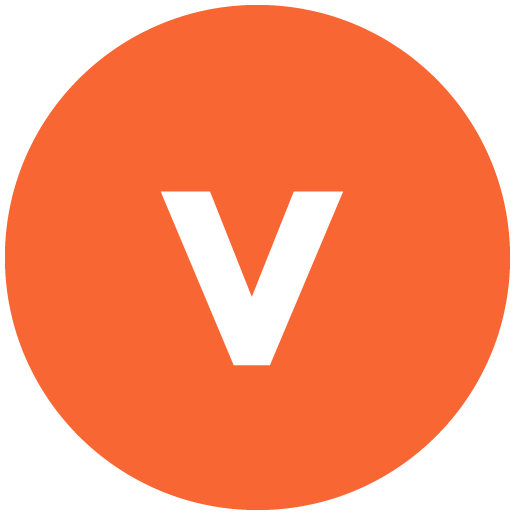Sur Mac il existe trois façons de sélectionner plusieurs fichiers. L’une consiste à sélectionner plusieurs fichiers à la suite d’un coup, l’autre permet de sélectionner des fichiers peu importe l’ordre et enfin la dernière consiste à tout sélectionner.
| Action | Raccourci sur Mac |
|---|---|
| Sélectionner des fichiers qui se suivent | Cliquez sur le premier fichier, maintenez la touche Shift ⇧, puis cliquez sur le dernier fichier. |
| Sélectionner plusieurs fichiers indépendamment de leur ordre | Cliquez sur un fichier, maintenez la touche command ⌘, puis cliquez sur chaque fichier souhaité. |
| Sélectionner tous les fichiers dans un dossier | command ⌘ + A |
| Désélectionner un fichier | Maintenez la touche command ⌘ enfoncée et cliquez sur le fichier sélectionné. |
Sélectionner des fichiers qui se suivent sur Mac
Pour sélectionner plusieurs fichiers dans un dossier, il vous suffit de sélectionner un fichier, puis appuyer sur la touche shift ⇧ et enfin sélectionner un autre fichier.
Cela aura pour effet de sélectionner tous les fichiers se trouvant entre les deux fichiers. En image :

Sélectionner plusieurs fichiers indépendamment de leur ordre
Maintenant que vous savez comment sélectionner plusieurs fichiers à la suite, nous allons voir comment en sélectionner plusieurs, peu importe leur ordre.
Pour cela sélectionner un premier fichier, peu importe son ordre, puis appuyez sur la touche command ⌘, maintenez là et cliquez sur le ou les autres fichiers que vous souhaitez sélectionner. En image :

Sélectionner tous les fichiers présents dans un dossier
Enfin, si vous souhaitez sélectionner tout ce qui se trouve dans un dossier, vous pouvez utiliser le raccourci command ⌘ + A. Pour ce dernier, pas besoin de sélectionner un fichier au préalable. En image :

Désélectionner un fichier
Pour désectionner un fichier, vous pouvez également utiliser le raccourci command ⌘ + click. Pensez à bien maintenir la touche command ⌘ enfoncée.